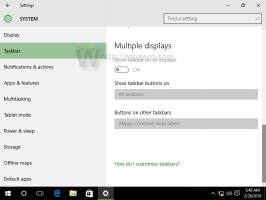Zakažte aktivní hodiny služby Windows Update v systému Windows 10

Windows 10 Anniversary Update představil novou funkci – Windows Update Active hours. Popsali jsme to podrobně TADY. Windows 10 umožňuje deaktivovat tuto funkci v aplikaci Nastavení. Pokud jste pro Aktivní hodiny nenašli žádné využití a chtěli byste je skrýt v Nastavení, zde je návod, jak to udělat.
Na zakázat aktivní hodiny služby Windows Update v systému Windows 10, musíte použít jednoduché vyladění registru.
Poznámka: V době psaní tohoto článku je Windows 10 Anniversary Update ve vývoji. Níže uvedené informace jsou testovány na nejnovějším dostupném sestavení Windows 10, sestavení 14316. V budoucích sestaveních může přestat fungovat.
Jak zakázat aktivní hodiny služby Windows Update v systému Windows 10.
Udělej následující.
- Zavřete Nastavení.
- Otevřeno Editor registru.
- Přejděte na následující klíč registru:
HKEY_LOCAL_MACHINE\SOFTWARE\Microsoft\WindowsUpdate\UX\Settings
Tip: Viz Jak přejít na požadovaný klíč registru jedním kliknutím.
- Zde vytvořte novou 32bitovou hodnotu DWORD s názvem
IsActiveHoursEnabled a nastavte jeho hodnotu na 0. A to i v případě, že používáte 64bitový systém Windows, musíte ještě vytvořit 32bitovou hodnotu DWORD.
- Otevřete Nastavení a zkontrolujte, zda tam máte stále aktivní hodiny.
Před:
Po:
Parametr IsActiveHoursEnabled přijímá následující hodnoty:
1 - Povolte Aktivní hodiny.
0 - Zakázat Aktivní hodiny.
Chcete-li obnovit výchozí nastavení, jednoduše smažte parametr IsActiveHoursEnabled a máte hotovo.
Zde si můžete stáhnout soubory registru připravené k použití pro použití tohoto vylepšení:
Stáhněte si soubory registru
A je to.